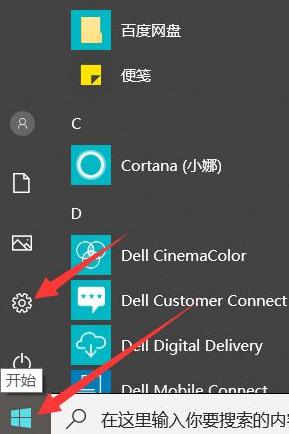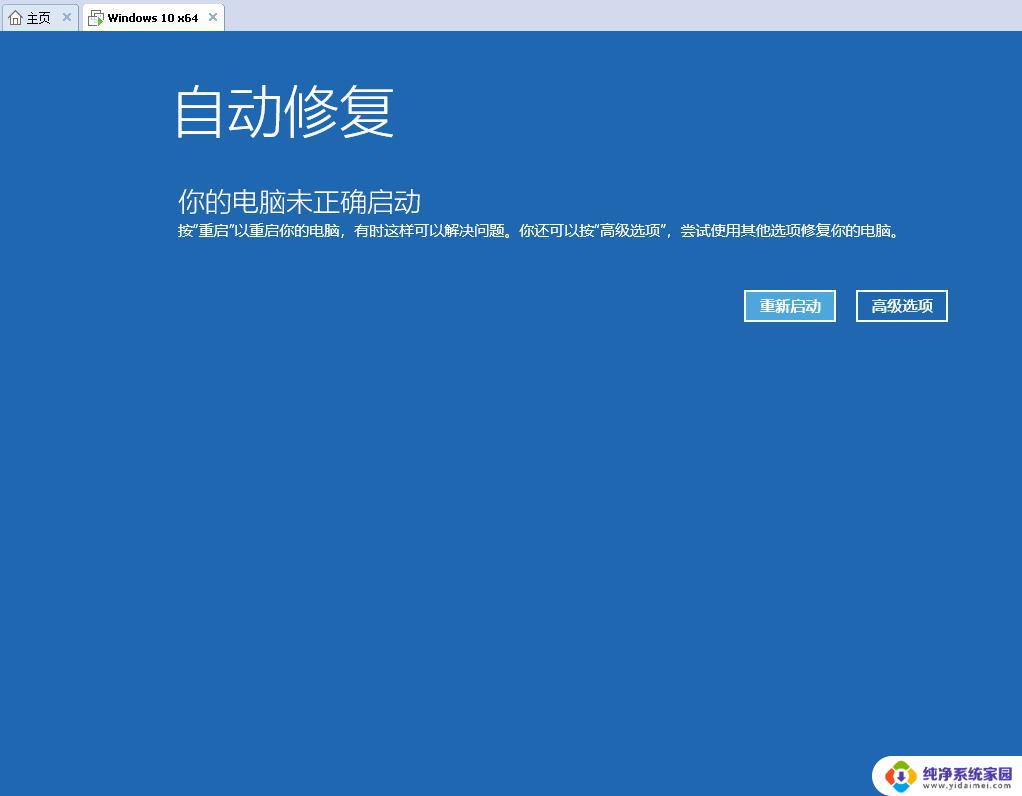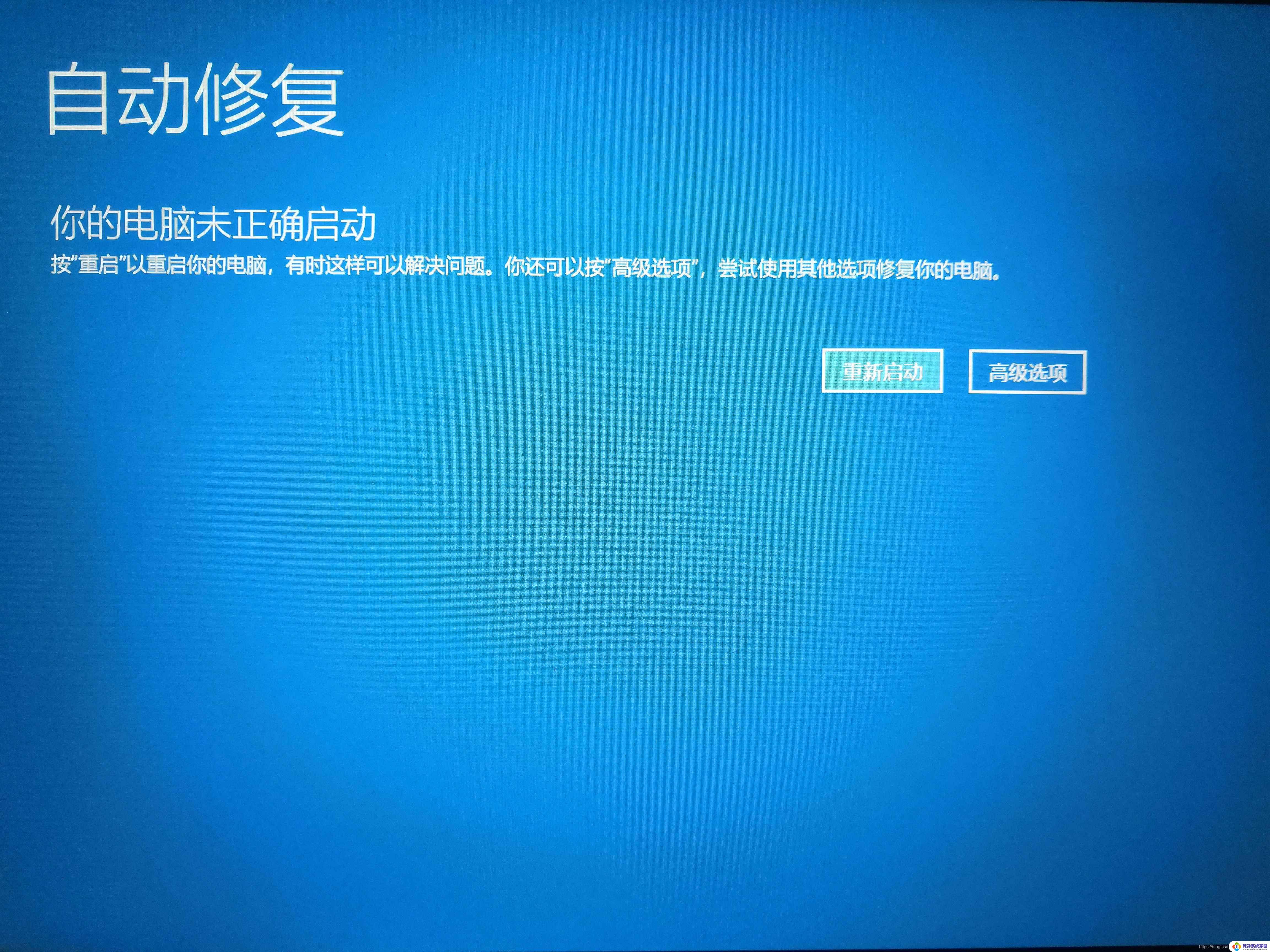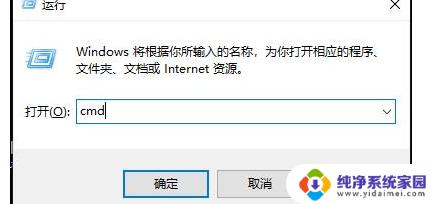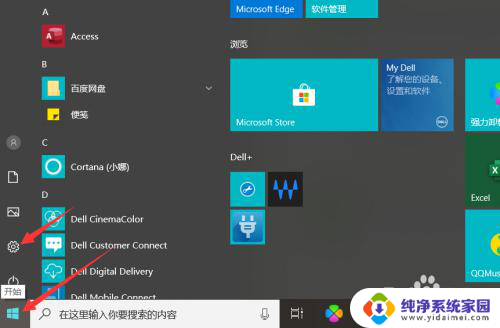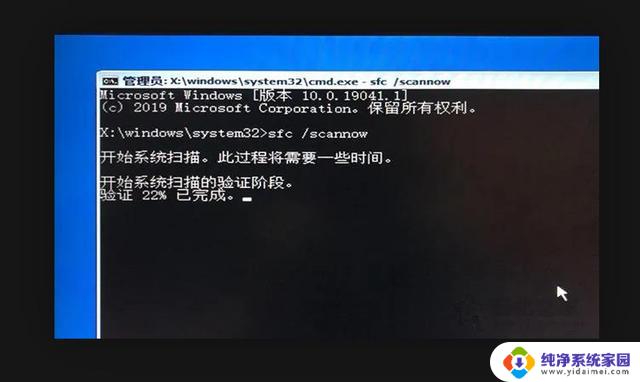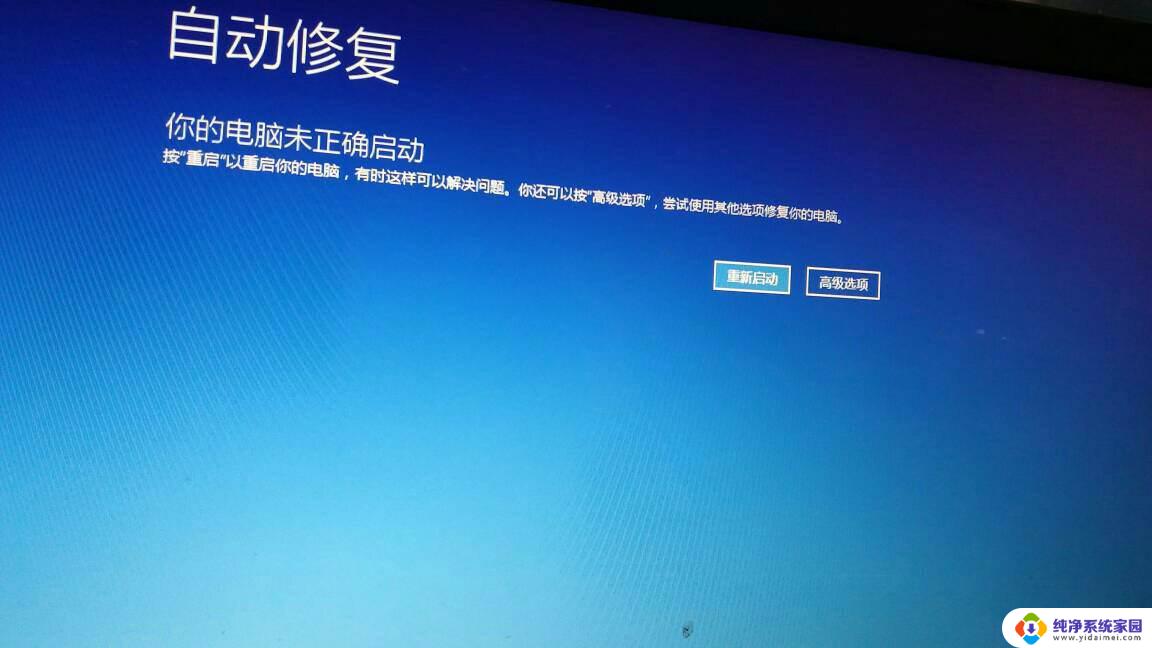win10怎么自动修复 win10自动修复功能怎么使用
Win10自动修复功能是一项非常实用的功能,可以帮助用户解决一些系统出现的问题,当我们遇到电脑运行缓慢、程序无法正常启动等情况时,可以通过打开Win10的自动修复功能来进行修复。使用方法也十分简单,只需要进入系统设置,找到更新与安全选项,然后点击故障排除即可找到自动修复功能。通过这个功能,我们可以很方便地解决一些系统问题,提升电脑的运行效率。
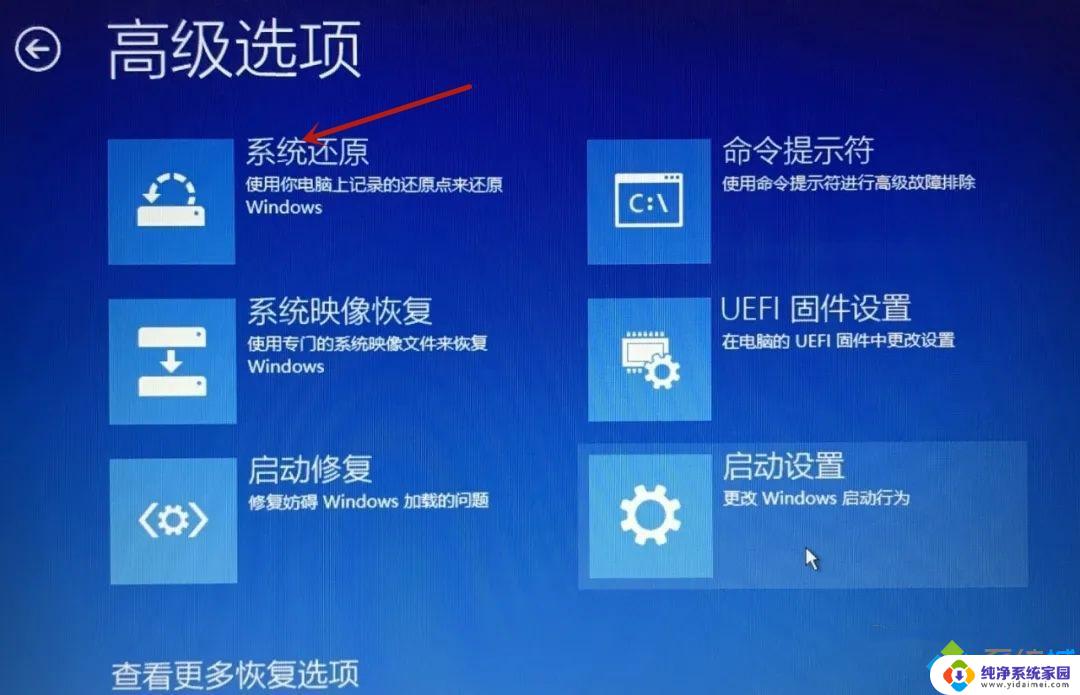
1、win10系统出错之后,可以直接使用“ 自动修复 ”来对win10系统进行修复,即win10RE功能。
2、启动win10RE的3种方法。
· 按 住shift然后选择“ 重 启 ”,xxx就能够xxx进入win10RE页面了。
· 另外一种方式是开机时多按几自下按 F8 进xxxx入win10RE。
· 系统无法启动时会弹出“ 恢复界面 ”,选择“ 查看高级修复选项 ”也可以进入。
3、使用win10RE卸载让系统崩溃的更新。进入win10RE,然后选择“ 疑难解答 ”
4、进入页面以后,看到“ 卸载预览更新 ”,点击确定将更新补丁卸载掉。
5、使用win10RE重装win10系统。使用u盘或者xxx光盘启动win10,需要下载win10镜像百。
6、选择“ 下一步 ” 。
7、选择“ 修复计算机 ”。
8、启动到win10RE页面之后,选择“ 疑难解答 ”,然后会看到 “ 使用此介质重新安装 。。。。。。”,然后 确定 即可。
9、然后根据页面提示度,一直往下安装就可以啦。
以上就是Win10如何自动修复的全部内容,需要的用户可以按照以上步骤进行操作,希望对大家有所帮助。